
软件大小:52.22MB
软件语言:简体中文
软件授权:官方版
软件类别:视频处理
软件等级:
更新时间:2023-09-01
应用平台:Win10/Win8/Win7
50%
50%
本地下载
还在为找不到好用的视频处理软件而苦恼吗?今天我给大家推荐的这款软件完美的解决所有问题,它就是“Lyric Video Creator”,是一款功能洽公达且实用的用于卡拉OK视频制作的软件。此外,用户可以自由导入视频、文字、音乐等音乐制作MV中,非常强大哦。并且,背景也是可以自定义的,你想怎么设置就怎么设置,没有任何拘束。而我今天带来的是“Lyric Video Creator破解版”,该版本是经过大神精心破解过的,文件夹里面附带了破解补丁,可完美激活该软件,完成后就可以免费使用里面所有功能了。下文还有详细的安装破解教程,有需要的用户可以参考一下!不仅如此,里面的视频质量、视频FPS、视频编码器、音频编码器、歌词字体、时间标记等都是可以进行调制的,满足于不同人群的需求。除此之外,还可以导入MP3音频文件以及MP4文件,非常强大。对这款软件感兴趣的用户还在等什么,心动不如行动,快来下载体验吧!资源不易,且行且珍惜吧!
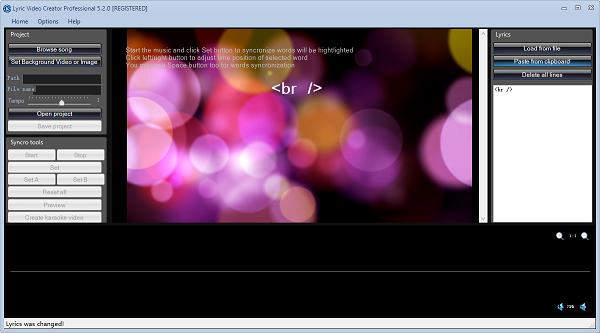
1、在本站下载并解压,双击运行。选择语言(默认为英文)
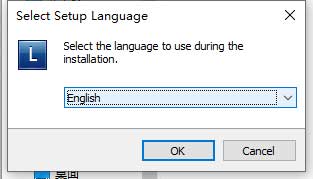
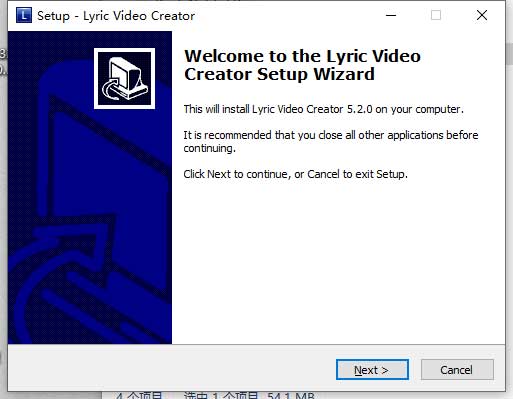
2、选择软件安装路径
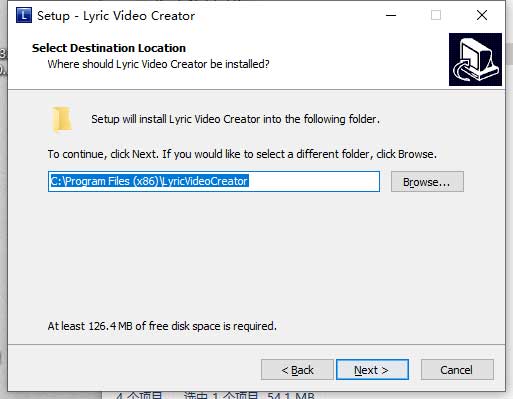
3、安装目录名称,一般不用更改。
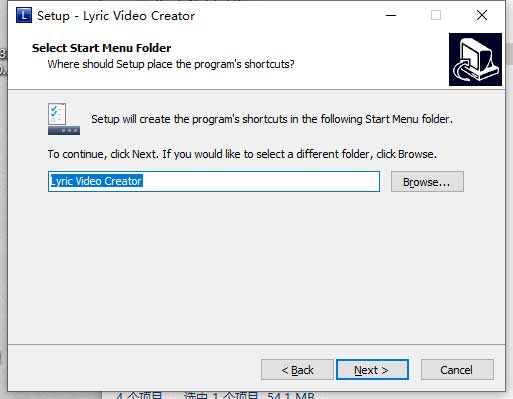
4、是否创建快捷方式,小编推荐创建,方便以后使用。
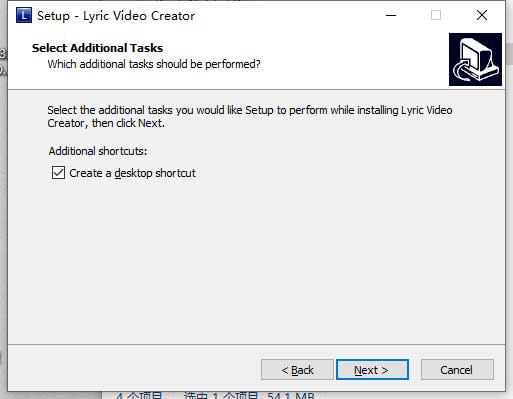
5、确认安装信息。点击下一步即可。
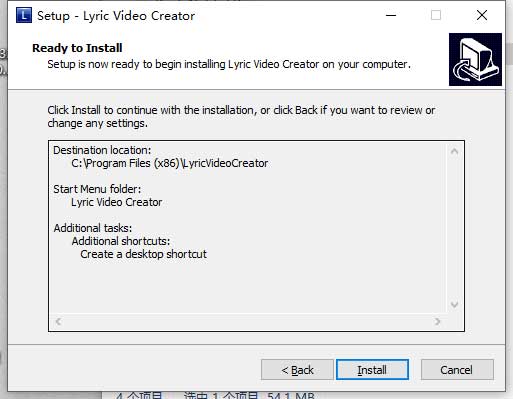
6、等待安装完成。点击完成或者直接关闭都行。
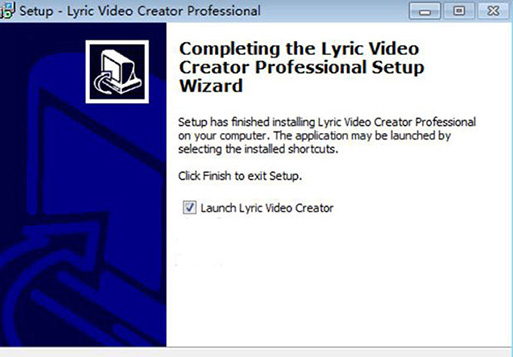
7、将Crack文件夹下的LyricVideoCreator.exe复制到软件安装目录(默认为C:Program Files (x86)LyricVideoCreator)

6、双击桌面图标运行,如下图,破解版和谐完成。
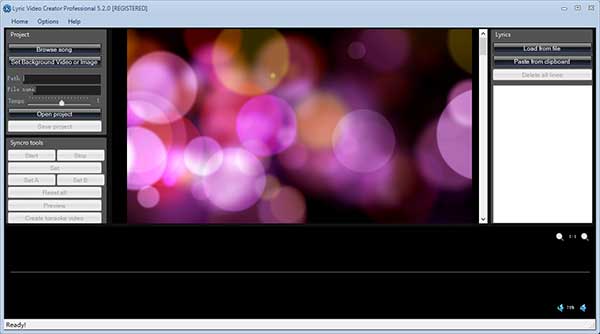
1、干净且易于使用的GUI
该界面类似于经典的多媒体播放器,但具有创建选项。乍一看,您会看到预览屏幕,其中加载了所有视频或图像。说到卡拉OK,最右侧是“歌词”网格,您可以在其中加载文本文件并将其与视频重叠。避免在左侧选择背景效果,并允许您测试和观察项目的音频和视频功能。屏幕底部的波形支持音频。
2.创建带有定时歌词的音乐视频
确定视频和文本后,应继续对齐和编辑定时值。这些设置被堆叠在一个窗口中,这是节省大量时间的方法,因为没有其他带有额外设置的选项卡可以寻找。设置的第一类是“编码”,使您可以设置视频质量,FPS和编码器。之后,您可以通过为给定文本的每种状态选择一种颜色来编辑字体。然后,您将看到“常规”,可用于设置延迟并选择文本的编码格式。选择歌词行和对齐方式,就可以开始了。
3、快速导出已编辑文件。
确定所有设置后,进行运行测试,然后使用“保存项目”按钮创建文件。您可以将其导出为AVI或MP4。
4、视频背景上的歌词
创建视频演示文稿或视频卡拉OK歌曲的最佳软件。
带有背景音乐的自定义背景(图像或视频)中添加文字。
5、自定义背景
添加“视频”背景或静态图像。
6、背景音乐
导入您喜欢的歌曲或将MP3转换为Video Karaoke。
7、滑动文本
在一行或多行上滑动文本,并根据需要对齐。
8、同步
将文本与音乐同步,并创建“歌词视频”。
创建一个视频:
1、导入背景音乐或背景音乐
单击BROWSE SONG左上角的选择音频文件以用作视频的背景音轨。该程序支持导入MP3音频文件甚至MP4文件。
加载歌曲后,您将立即看到与导入的音频文件相关的一种波形。
2、加载视频背景(或图像背景)
该程序具有可供使用的视频背景。只需单击SET BACKGROUND VIDEO按钮打开文件夹,即可在其中找到可设置为“background”的视频文件。但您也可以从PC上加载任何其他视频背景:
下载免费的许多其他有趣的视频背景在我们的页面背景视频。下载完所需的视频背景后,您可以将其导入该程序。
注意:除了视频背景,该程序还支持插入jpg和png格式的照片和静态图像作为壁纸。
3、加载文本/歌词
如果您要创建“ 卡拉OK视频 ”,只需在Google上搜索该歌曲的歌词,然后将其复制并粘贴到软件右侧。
通过单击“ 从剪贴板粘贴 ”,您可以粘贴从文档或网页复制的任何文本。
但您也可以通过单击LOAD FROM FILE按钮从文本文件导入歌词。
导入的文本将出现在程序的中央屏幕中,准备与之前加载的音乐同步。
4、文本和音乐同步
这是关键的段落,允许文本(例如歌曲的单词)与音乐同步,以便可以与歌曲同步播放。
以下是将歌词与音乐同步的两个简单方法:
(1)单击“ 开始” 按钮开始播放歌曲。
(2)单击 SET以将每个单词与歌曲同步。您也可以使用空格键来执行此操作。
在每个同步的单词上将出现一个“绿色数字”,表示在音乐视频播放过程中该单词将被突出显示的时间值(以秒为单位)。此数字很重要,因为如果在同步期间出现错误,只需选择它并单击CTRL +左/右箭头即可更改。
(3)单击 歌曲末尾的“ 停止”按钮或随时暂停。
(4)在同步结束时,单击PREVIEW以查看视频。如果您使用的是该程序的免费试用版,则视频预览将仅在前60秒内可用,然后将关闭。
如果您不喜欢同步并想重做它,只需单击RESET ALL即可重新开始。如果没有问题,您可以按照以下步骤中的说明继续创建视频。
5、导出MP4或AVI视频
当一切准备就绪并满足您的需求后,您可以继续将视频导出到您的计算机。为此,请单击程序屏幕左下角的“ 创建视频 ”。如果您使用的是免费试用版,您将首先看到一个窗口,询问您是否要购买许可证,或者仅使用前60秒的歌词视频继续导出:
单击是继续购买程序许可证,或单击否继续演示版本。单击否将打开窗口,询问您是否以AVI或MP4格式保存视频。
选择视频格式后,您可以决定保存视频的输出文件夹。